
Სარჩევი:
- ნაბიჯი 1: გადადით Www.crpshare.org– ზე
- ნაბიჯი 2: შედით სისტემაში
- ნაბიჯი 3: შედით სისტემაში ან დარეგისტრირდით
- ნაბიჯი 4: დარეგისტრირდით ანგარიშზე
- ნაბიჯი 5: დაასრულეთ თქვენი CommunityWalk ანგარიშის დაყენება
- ნაბიჯი 6: გადადით თქვენს ელ.ფოსტის ანგარიშზე, რათა დაასრულოთ CommunityWalk ანგარიშის რეგისტრაცია
- ნაბიჯი 7: დაადასტურეთ თქვენი CommunityWalk ანგარიში
- ნაბიჯი 8: თქვენი ანგარიში დადასტურებულია
- ნაბიჯი 9: CRPSHARE რუქაზე გადასვლა, როგორც შესული მომხმარებელი
- ნაბიჯი 10: რუქის მარკერის დამატება
- ნაბიჯი 11: მარკერის დამატება მისამართის მიხედვით
- ნაბიჯი 12: ინფორმაციის დამატება მარკერში
- ნაბიჯი 13: თქვენი მარკერის აღწერილობაში ელ.ფოსტის ბმულის დამატება
- ნაბიჯი 14: შეხედე, ელ.ფოსტის ბმული
- ნაბიჯი 15: დამატებითი ვებ ბმულების დამატება თქვენი რუქის მარკერის აღწერილობაში
- ნაბიჯი 16: შეხედე, ვებ ბმული
- ნაბიჯი 17: დოკუმენტებთან დაკავშირება, Pdfs, ხმის ფაილები და ა.შ
- ნაბიჯი 18: დაამატეთ ფოტოები თქვენს რუქაზე
- ნაბიჯი 19: ატვირთეთ ფოტოები
- ნაბიჯი 20: მიხვდი
- ავტორი John Day [email protected].
- Public 2024-01-30 10:20.
- ბოლოს შეცვლილი 2025-06-01 06:09.
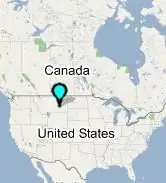
ეს გაკვეთილი დაგეხმარებათ მარკერის დამატებაში CRPSHARE რუკაზე. ეს რუქები მასპინძლობს CommunityWalk- ს და იკვებება Google რუქების ტექნოლოგიით. თქვენ დაგჭირდებათ CommunityWalk ანგარიში (უფასოდ) CRPSHARE რუქების შესატანად - CRPSHARE რუქების მსგავსად, სადაც ადამიანები თავიანთ ინფორმაციას აწვდიან თემატურ რუქებს. ძალიან მაგარია! CommunityWalk- ს აქვს საკუთარი გაკვეთილები, მაგრამ მე დავწერე ეს ინსტრუქცია იმისათვის, რომ რაც შეიძლება მარტივი იყოს CRP საზოგადოებისათვის წვლილი შეიტანოს ჩემს მიერ შექმნილ CRPSHARE რუქებში. მე ასევე მინდოდა გამომეყენებინა ეს ინსტრუქცია CRPers l- ის გაცნობის მიზნით ონლაინ გაკვეთილების სამყარო - და CRPers- ის წახალისება გთხოვთ, შეიტანოთ წვლილი ამ ჯგუფში. ადვილია! დაბოლოს, ეს ინსტრუქცია ასევე ასწავლის რამდენიმე ძირითად html კოდირებას - თქვენ დაგჭირდებათ ეს თქვენი რუქის მარკერებიდან მაქსიმალურად გამოსაყენებლად, 'მათ შორის დამატებით ვებ ბმულებსა და ელ.ფოსტის ბმულის დამატების უნარს თქვენს მარკერის აღწერილობაში. იმედია, ეს იქნება ყველა აზრი - და ეს intructable, როგორც ჩანს ცოტა overkill. ასე რომ, საკმარისი აკრეფა - მოდით დავიწყოთ!
ნაბიჯი 1: გადადით Www.crpshare.org- ზე
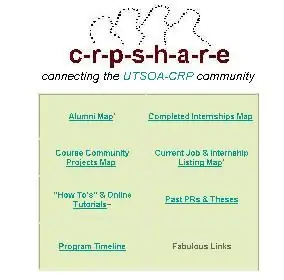
გადადით www.crpshare.org და დააწკაპუნეთ იმ რუქაზე, რომელზეც გსურთ მარკერის დამატება. ამჟამად არის:- კურსდამთავრებულთა რუკა (რათა CRP საზოგადოებამ იცოდეს სად ხართ და რას აკეთებთ ახლა)- ვაკანსიები და სტაჟირების გამოქვეყნების რუკა (სამუშაოს და სტაჟირების გამოცხადებისთვის)- დასრულებული სტაჟირების რუქა (თვალყური ადევნეთ სად გაიარა CRP- მა სტაჟირება- და გაგიზიარეთ ეს გამოცდილება)- კურსის საზოგადოებრივი პროექტების რუკა (თვალყური ადევნეთ სად CRP პროგრამამ დაასრულა საზოგადოებაზე დაფუძნებული პროექტები, როგორც საკლასო ინსტრუქციის ნაწილი - გააზიარეთ მიღწეული და შემოგვთავაზეთ შემდგომი ნაბიჯები) ამ რუქებს სჭირდებათ CRP საზოგადოების წევრების ინფორმაცია სასარგებლო - ასე რომ გთხოვთ განათავსოთ რაც შეგიძლიათ! რა ხალხს შეუძლია კომენტარი გააკეთოს თქვენს პოსტებზე და თავად რუქაზე (როგორც რეგისტრირებული CommunityWalk მომხმარებლები), მაგრამ თქვენ მხოლოდ შეგიძლიათ შეცვალოთ თქვენ მიერ მონიშნული მარკერი.
ნაბიჯი 2: შედით სისტემაში
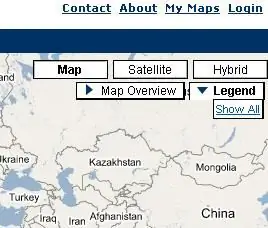
მას შემდეგ, რაც გადმოწერილი რუქა გადმოიწერება (შეიძლება ერთი წუთი დასჭირდეს), დააწკაპუნეთ „შესვლაზე“- ზედა მარჯვენა კუთხეში.
თუ უკვე შესული ხართ, ბმული იტყვის "გასვლა".
ნაბიჯი 3: შედით სისტემაში ან დარეგისტრირდით
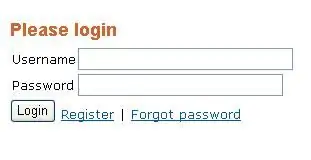
შემდეგი გვერდი, სადაც მიდიხართ, ასე გამოიყურება.
თუ არ გაქვთ CommunityWalk ანგარიში, დააწკაპუნეთ რეგისტრაციაზე - თუ ანგარიში გაქვთ, შედით სისტემაში
ნაბიჯი 4: დარეგისტრირდით ანგარიშზე
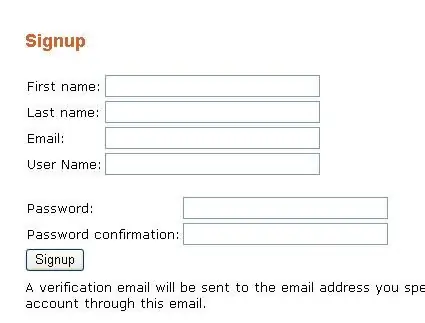
თუ თქვენ არ გაქვთ CommunityWalk ანგარიში, თქვენ უნდა შეავსოთ ქვემოთ მოცემული ფორმა. რა რა
ნაბიჯი 5: დაასრულეთ თქვენი CommunityWalk ანგარიშის დაყენება
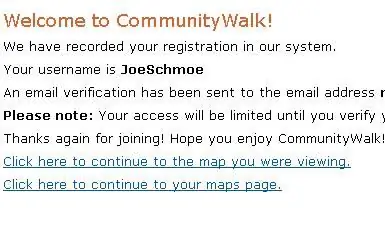
როდესაც მოხვდებით ამ გვერდზე (რეგისტრაციის ფორმის შევსების შემდეგ) - ნუ გააგრძელებთ რუქების ნახვას (თქვენი წვდომა შეზღუდული იქნება და თქვენ ვერ შეძლებთ რუქის მარკერის დამატებას). ამის ნაცვლად, გადადით ელ.ფოსტის ანგარიშზე, რომელიც შეიყვანეთ თქვენი რეგისტრაციით. რა რა
ნაბიჯი 6: გადადით თქვენს ელ.ფოსტის ანგარიშზე, რათა დაასრულოთ CommunityWalk ანგარიშის რეგისტრაცია
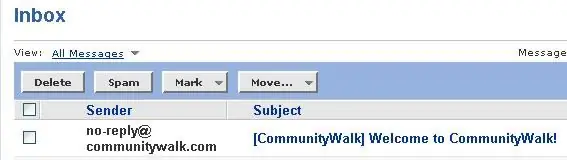
როდესაც მიდიხართ ელ.ფოსტის ანგარიშზე, რომელიც მოგაწოდეთ თქვენი რეგისტრაციით, უნდა იყოს ასეთი შეტყობინება - გახსენით იგი!
ნაბიჯი 7: დაადასტურეთ თქვენი CommunityWalk ანგარიში
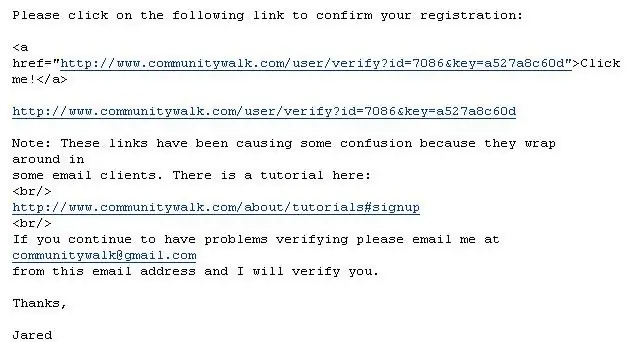
გაითვალისწინეთ თქვენი მომხმარებლის სახელი და პაროლი - და დააწკაპუნეთ ერთ -ერთ ბმულზე, თქვენი ანგარიშის რეგისტრაციის დასადასტურებლად (ან დააკოპირეთ და ჩასვით ბმული თქვენს ბრაუზერში).
ნაბიჯი 8: თქვენი ანგარიში დადასტურებულია

როდესაც დააწკაპუნებთ თქვენს ელ.ფოსტის ბმულზე, თქვენ უნდა გადაგიყვანოთ გვერდზე, რომელიც ასე გამოიყურება. იმის ნაცვლად, რომ დააწკაპუნოთ ბმულზე „გააგრძელეთ თქვენი რუქების გვერდზე“(რომელიც გადაგიყვანთ გვერდზე, სადაც შეგიძლიათ შექმნათ თქვენი საკუთარი რუქები !) - დაუბრუნდით www.crpshare.org
ნაბიჯი 9: CRPSHARE რუქაზე გადასვლა, როგორც შესული მომხმარებელი
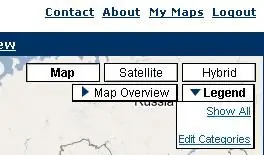
როდესაც თქვენ დააწკაპუნებთ რუქაზე და მიდიხართ მასზე, თქვენ უნდა შეხვიდეთ სისტემაში (ეკრანი აჩვენებს გასვლას ახლა ზედა მარჯვენა კუთხეში)
თუ არ ხართ შესული (ზედა მარჯვენა კუთხეში ნათქვამია შესვლა) - დააწკაპუნეთ ბმულზე და შედით სისტემაში
ნაბიჯი 10: რუქის მარკერის დამატება
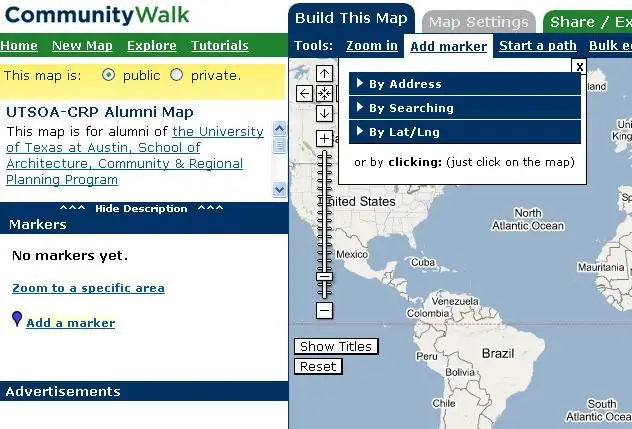
ახლა თქვენ შეგიძლიათ დაამატოთ მარკერი - დასაწყებად დააჭირეთ მარკერის დამატებას!
ნაბიჯი 11: მარკერის დამატება მისამართის მიხედვით
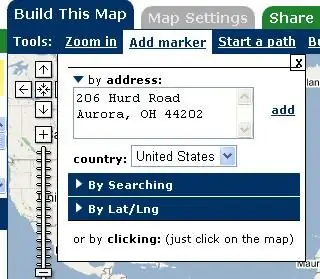
ალბათ ყველაზე ადვილია მარკერის დამატება მისამართის მიხედვით დააწკაპუნეთ "დამატებაზე" მას შემდეგ რაც შეიყვანთ მისამართს თქვენი მარკერისთვის. დაიმახსოვრეთ, რუქები არის საჯარო - გაუზიარეთ მხოლოდ ის ინფორმაცია, რაც თქვენთვის მოსახერხებელია საზოგადოებისთვის გაზიარებისთვის.
ნაბიჯი 12: ინფორმაციის დამატება მარკერში
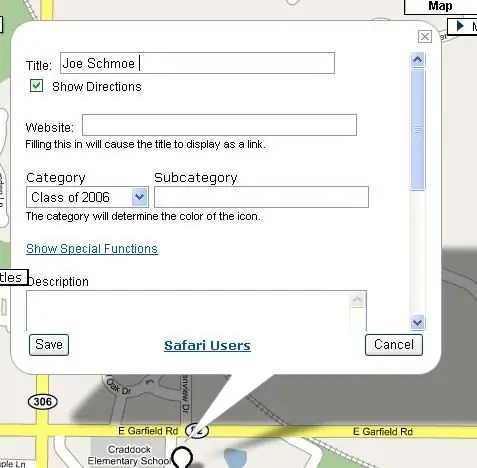
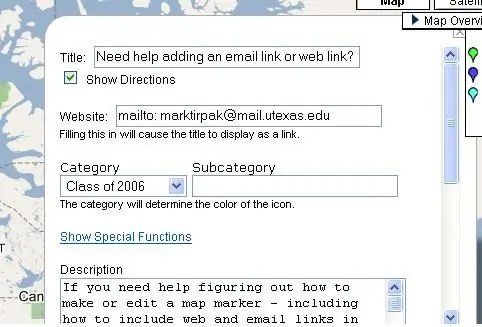
როდესაც ეს ფანჯარა გამოჩნდება, შეგიძლიათ დაამატოთ თქვენი ინფორმაცია. მხოლოდ თქვენ შეგიძლიათ შეცვალოთ ან წაშალოთ ეს მარკერი (სხვა ადამიანებს შეუძლიათ კომენტარების დამატება მასზე). თქვენ ასევე შეგიძლიათ თქვენი მარკერის გადატანა - ახლა თუ გვიან. სპეციალური ფუნქციების ფუნქცია არის უფრო მოწინავე შიდა ბმულების დასამატებლად (ბმულები ერთი რუქის მარკერიდან მეორეზე იმავე რუკაზე). მე ეს ნამდვილად არ მაქვს შესწავლილი. მომდევნო ნაბიჯი მოგაწვდით HTML ძირითად კოდირებას, დამატებითი მარშრუტების ვებ - ბმულების და ელ.ფოსტის ბმულის დასამატებლად თქვენი მარკერის აღწერილობის ყუთში. შენიშვნა: HTML კოდირების მითითებებთან ერთად (აღწერილობის ყუთში ბმულების დასამატებლად), თქვენ ასევე შეგიძლიათ დაამატოთ ვებ ბმულები ვებ - გვერდის ყუთში - უბრალოდ გაჭერით და ჩასვით იმ მისამართზე, რომელზეც გსურთ თქვენი მარკერის სათაური იყოს დაკავშირებული! თქვენ ასევე შეგიძლიათ გააკეთეთ თქვენი სათაურის ბმული თქვენს ელ.ფოსტაზე შემდეგი mailto: command. დააწკაპუნეთ ვებგვერდზე. როდესაც "http" გამოჩნდება, დააბრუნეთ ადგილი და წაშალეთ იგი. ჩაწერეთ mailto: [email protected] ეს გახდის თქვენი სათაურის ბმულს თქვენს ელ.წერილზე, როდესაც თქვენი მარკერი შეინახება.
ნაბიჯი 13: თქვენი მარკერის აღწერილობაში ელ.ფოსტის ბმულის დამატება
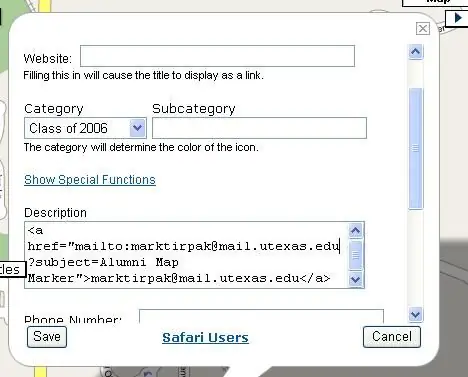
თქვენ შეგიძლიათ დაამატოთ html კოდირება თქვენს აღწერილობაში ელ.ფოსტის ბმულის დასამატებლად. ეს html კოდი შექმნის ელ.ფოსტის ბმულს:[email protected] შეცვალეთ თამამი ტექსტი და ტექსტი, რომელიც გამოჩნდება ბმულის სახით, შეიცვლება დახრილი ტექსტი და შეიცვლება ელ.ფოსტის სათაური, აუცილებლად შეიყვანეთ თქვენი ელ.ფოსტის მისამართი მას შემდეგ რაც შეიყვანეთ / ჩასვით თქვენი კოდი თქვენი აღწერის ყუთი, დააწკაპუნეთ "შენახვაზე".
ნაბიჯი 14: შეხედე, ელ.ფოსტის ბმული
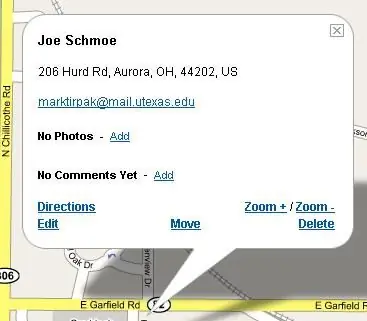
ელ.ფოსტის ბმული ახლა არის აღწერის ყუთში. თქვენ შეგიძლიათ უფრო მეტად შეცვალოთ თქვენი აღწერა რედაქტირების დაჭერით.
ნაბიჯი 15: დამატებითი ვებ ბმულების დამატება თქვენი რუქის მარკერის აღწერილობაში
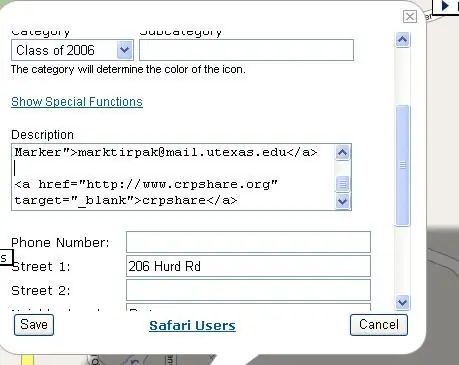
ეს კოდი საშუალებას მოგცემთ დაამატოთ ვებ ბმულები თქვენს მარკერის აღწერილობებზე. <A href = "https://www.crpshare.org" crpshare შეცვალეთ თამამი ტექსტი და დაამატეთ ვებსაიტი, რომელთანაც გსურთ დაკავშირება. შეცვალეთ დახრილი ტექსტი, და ბმულის ტექსტი შეიცვლება. ბრძანება დარწმუნებულია, რომ როდესაც დააწკაპუნებთ თქვენს ბმულზე, იხსნება ახალი ვებ გვერდი.
ნაბიჯი 16: შეხედე, ვებ ბმული
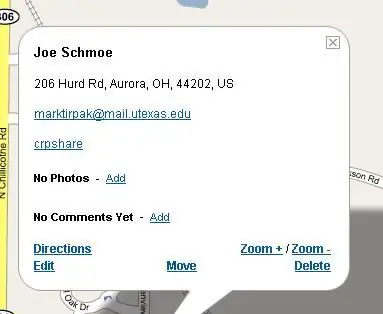
ოხ, იქ არის!
ნაბიჯი 17: დოკუმენტებთან დაკავშირება, Pdfs, ხმის ფაილები და ა.შ
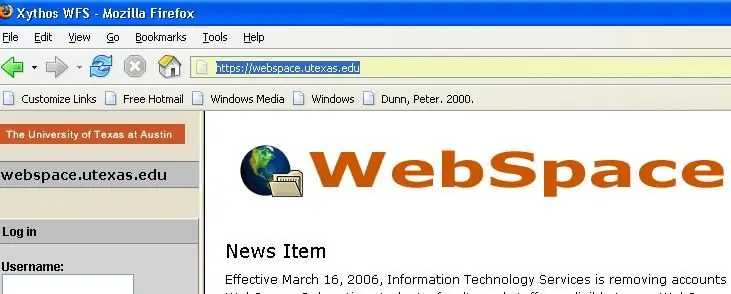
თქვენ შეგიძლიათ შექმნათ ბმულები თქვენი რუქის მარკერის აღწერილობებიდან ინტერნეტში არსებულ ფაილებამდე, ასევე - ნაბიჯი 15 -ში მოცემული კოდის გამოყენებით. ეს მოიცავს ფაილებს, რომლებიც ატვირთავთ ინტერნეტში თქვენი UT Webspace ანგარიშის საშუალებით (თუ გაქვთ) - მათ შორის Word დოკუმენტებს, pdfs, powerpoint პრეზენტაციები, ხმოვანი ფაილები და ა.შ.. ამისათვის დაგჭირდებათ დირექტორია, რომელიც შეიქმნა ისე, რომ საზოგადოებამ წაიკითხოს იგი და მასში განთავსებული ფაილები. მაგალითად., ეს ბმული მიგიყვანთ ნიმუში საჯარო დირექტორია, რომელიც მე შევქმენი ჩემს ვებ სივრცის ანგარიშში და მასში არსებული ფაილები.: https://webspace.utexas.edu/tirpakma/sample/Sample%20Powerpoint.ppt "tirpakma" არის ჩემი მომხმარებლის სახელი და ნიმუში არის სახალხო დირექტორია, რომელიც მე შევქმენი. "%20" მიუთითებს იმ სივრცეზე, რომელიც არის ფაილის სახელი. ფაილების პირდაპირი კავშირების გასაადვილებლად, გაამარტივეთ ფაილის სახელები! მე ვგეგმავ კიდევ ერთი ინსტრუქციის გაკეთებას თქვენი ვებ სივრცის ანგარიშის საჯარო ვებსაიტის მასპინძლობისთვის (ძირითადად, დაკავშირებული html ფაილების ატვირთვით საჯარო ვებსაიტის დირექტორიაში) - მაგრამ ეს უნდა დაგეწყოთ.
ნაბიჯი 18: დაამატეთ ფოტოები თქვენს რუქაზე
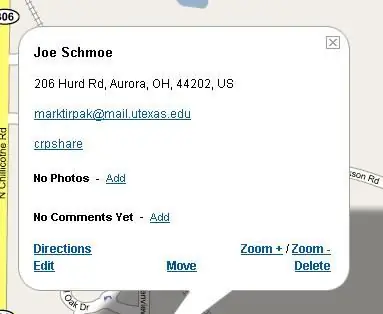
ცოტა უფრო პირდაპირ, თქვენ შეგიძლიათ დაამატოთ ფოტოები თქვენს რუქაზე. დააწკაპუნეთ დამატება ფოტოების გვერდით.
ნაბიჯი 19: ატვირთეთ ფოტოები
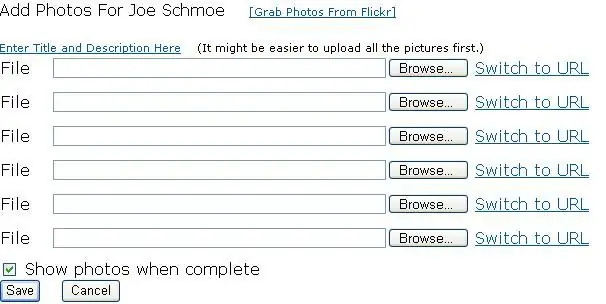
ატვირთეთ ფოტოები, რომელთა გაზიარება გსურთ - ასევე შეგიძლიათ დაამატოთ სათაურები და აღწერილობები და ხელახლა შეუკვეთოთ ისინი მოგვიანებით. რა რა
ნაბიჯი 20: მიხვდი
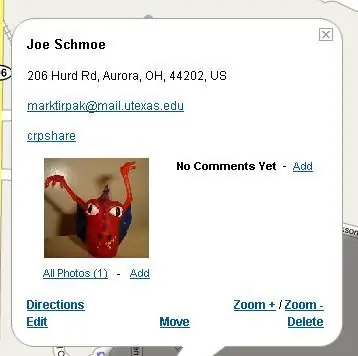
შეამოწმეთ - რუქის მარკერი დამატებითი ვებ ბმულით, ელ.ფოსტის ბმული და ფოტო - კარგი ნამუშევარია!
მოუთმენლად ველით CRPers- ის რუქის რამოდენიმე მაგარ მარკერს მალე!
გირჩევთ:
როგორ დავამატოთ ინტერაქტიული ბოტი უთანხმოებაში: 6 ნაბიჯი

როგორ დავამატოთ ინტერაქტიული ბოტი უთანხმოებაში: ამ გაკვეთილში მე ვაჩვენებ, თუ როგორ უნდა გავაკეთოთ საკუთარი ინტერაქტიული ბოტი, რომელიც მუშაობს რამდენიმე კომანდოსთან. Discord არის Skype/Whats-app სოციალური მედიის აპლიკაცია, როგორიც არის მოთამაშეების გაერთიანება. მათ შეუძლიათ ჰქონდეთ საკუთარი არხი, შეამოწმონ რომელი თამაში თამაშობს თითოეულ წევრს
როგორ დავამატოთ გახსნილი ჟანგბადი WiFi ჰიდროპონიკის მეტრზე: 6 ნაბიჯი

როგორ დავამატოთ გახსნილი ჟანგბადი WiFi ჰიდროპონიკის მრიცხველზე: ეს გაკვეთილი აჩვენებს, თუ როგორ უნდა დაამატოთ EZO D.O წრე და გამოძიება WiFi Hydroponics Kit Atlas Scientific– დან. ვარაუდობენ, რომ მომხმარებელს აქვს wifi ჰიდროპონიკის ნაკრები მუშაობს და ახლა მზად არის დაამატოთ დაშლილი ჟანგბადი. გაფრთხილებები: Atlas Sci
COVID19 დაფა მსოფლიო რუქაზე (პითონის გამოყენებით): 16 ნაბიჯი

COVID19 დაფა მსოფლიო რუქაზე (პითონის გამოყენებით): მე ვიცი, რომ თითქმის ყველამ ვიცით ყველაზე მეტი ინფორმაცია COVID19– ის შესახებ. და ეს ინსტრუქცია ეხება ბუშტუკების რუქის შექმნას, მსოფლიო რუკაზე რეალურ დროში მონაცემების (შემთხვევების) შედგენას. მეტი მოხერხებულობისთვის , მე დავამატე პროგრამა Github საცავში: https: //github.co
ვებ -სერვერის რუქაზე ორიენტაცია: 6 ნაბიჯი

ვებ – სერვერის რუქაზე ორიენტაცია: ნივთების ინტერნეტი (IoT) არის ერთ – ერთი პოპულარული თემა პლანეტაზე ახლა. და ის სწრაფად იზრდება ყოველდღიურად ინტერნეტით. ნივთების ინტერნეტი ცვლის უბრალო სახლებს ჭკვიან სახლებად, სადაც ყველაფერი თქვენი შუქებიდან დაწყებული ჩამკეტებით არის
Stiffie Drive წიგნის გვერდის მარკერი: 4 ნაბიჯი

Stiffie Drive Book Book Page Marker: Stiffie წიგნის გვერდის მარკერი აქ არის ალბათ ყველაზე მარტივი პროექტი ამ საიტზე. მე მძულს რაიმე ნივთების გადაყრა, მაგრამ დროა მოვიშორო მყარი (მიკრო ფლოპი) დისკების ნაკრები. მაგრამ ალუმინის სლაიდერი კარგად გამოიყურებოდა გადააგდო
